¿Te has preguntado alguna vez cuántos dispositivos están utilizando tu red WiFi en este momento? ¿Quieres asegurarte de que sólo los dispositivos autorizados están conectados a tu red? Pues estás en el lugar correcto. En este artículo, te guiaremos paso a paso sobre cómo puedes comprobar cuántos dispositivos están actualmente conectados a tu red WiFi.
PONTE EN CONTACTO AHORA MISMO Y SOLUCIONA CUALQUIER PROBLEMA RELACIONADO CON TU RED WI-FI¿Por qué es Importante Saber Cuántos Dispositivos están Conectados a tu Red WiFi?
Es posible que te preguntes por qué debería importarte cuántos dispositivos están conectados a tu red WiFi. Hay varias razones importantes por las que podrías querer saberlo:
- Seguridad: Si hay dispositivos desconocidos conectados a tu red, podría ser una señal de que alguien ha conseguido acceder a tu WiFi sin tu permiso. Esto podría suponer un riesgo para la seguridad de tu red y de los dispositivos conectados a ella.
- Rendimiento: Cuantos más dispositivos estén conectados a tu red, más se reparte la velocidad de tu conexión a Internet. Si notas que tu conexión a Internet es más lenta de lo habitual, podría ser debido a que hay demasiados dispositivos usando tu red.
- Gestión: Si estás a cargo de una red en un entorno empresarial, saber cuántos dispositivos están conectados te ayudará a gestionar la red de manera más efectiva.
Ahora que comprendes la importancia de este tema, ¡vamos a aprender cómo puedes averiguar cuántos dispositivos están conectados a tu red WiFi!
Cómo Ver los Dispositivos Conectados a tu Red WiFi
Hay varias maneras de ver qué dispositivos están conectados a tu red WiFi, pero la más común y directa es a través de la interfaz de configuración de tu router.
PONTE EN CONTACTO AHORA MISMO Y SOLUCIONA CUALQUIER PROBLEMA RELACIONADO CON TU RED WI-FIPaso 1: Accede a la Interfaz de Configuración de tu Router
Para acceder a la interfaz de configuración de tu router, necesitarás abrir un navegador web y escribir la dirección IP de tu router en la barra de direcciones. La dirección IP más común para los routers es 192.168.1.1, pero puede variar dependiendo del fabricante del router.
Paso 2: Inicia Sesión en tu Router
Una vez que hayas accedido a la interfaz de tu router, necesitarás iniciar sesión. Si no has cambiado la información de inicio de sesión predeterminada de tu router, el nombre de usuario y la contraseña pueden ser algo como «admin» y «password». Sin embargo, si has cambiado la información de inicio de sesión y no la recuerdas, es posible que necesites restablecer tu router a sus ajustes de fábrica para poder acceder a él.
Paso 3: Busca la Sección de Dispositivos Conectados
Después de iniciar sesión en tu router, busca la sección que muestra los dispositivos conectados. Esto puede estar bajo varias etiquetas diferentes, como «Dispositivos conectados», «Lista de clientes», «Dispositivos WiFi», etc.
Paso 4: Revisa los Dispositivos Conectados
En esta sección, podrás ver una lista de todos los dispositivos que están actualmente conectados a tu red WiFi. La lista mostrará información como el nombre del dispositivo, la dirección MAC (una identificación única para cada dispositivo) y tal vez incluso el tipo de dispositivo (como un teléfono, una tablet, una computadora, etc.).
Es importante revisar esta lista regularmente. Si ves algún dispositivo que no reconoces, podría ser un indicador de que alguien se ha conectado a tu red sin tu permiso. En ese caso, deberías cambiar la contraseña de tu WiFi de inmediato para proteger tu red.
PONTE EN CONTACTO AHORA MISMO Y SOLUCIONA CUALQUIER PROBLEMA RELACIONADO CON TU RED WI-FIHerramientas y Aplicaciones para Ver los Dispositivos Conectados
Además de la interfaz de configuración de tu router, también hay varias herramientas y aplicaciones que puedes utilizar para ver qué dispositivos están conectados a tu red WiFi. Aquí hay algunos ejemplos:
- Fing: Fing es una aplicación gratuita que puedes instalar en tu teléfono. Te muestra todos los dispositivos conectados a tu red WiFi y te proporciona información detallada sobre cada uno de ellos.
- Wireless Network Watcher: Este es un programa gratuito para Windows que muestra todos los dispositivos conectados a tu red WiFi.
- GlassWire: Esta es otra herramienta para Windows que no sólo muestra los dispositivos conectados, sino que también te permite monitorear su actividad en la red.
Estas herramientas pueden ser especialmente útiles si tienes muchos dispositivos en tu red y quieres mantener un ojo en todos ellos.
¿Qué hacer si Encuentras un Dispositivo Desconocido en tu Red WiFi?
Si encuentras un dispositivo en tu red que no reconoces, lo primero que debes hacer es cambiar la contraseña de tu WiFi. Esto debería desconectar inmediatamente a cualquier dispositivo no autorizado. Luego, puedes intentar identificar el dispositivo desconocido para ver si es de alguien que conoces (como un vecino o un invitado que ha utilizado tu WiFi en el pasado) o si es posible que sea un intruso.
Si después de tomar estas medidas todavía encuentras dispositivos desconocidos en tu red, podría ser útil consultar a un profesional en seguridad informática para obtener más ayuda.
PONTE EN CONTACTO AHORA MISMO Y SOLUCIONA CUALQUIER PROBLEMA RELACIONADO CON TU RED WI-FIConclusión
Saber cuántos y cuáles dispositivos están conectados a tu red WiFi es esencial para mantener la seguridad y el rendimiento de tu conexión a Internet. Ya sea a través de la interfaz de tu router o utilizando herramientas y aplicaciones especializadas, puedes fácilmente mantener un registro de los dispositivos en tu red y tomar medidas si encuentras algo sospechoso.
Recuerda, una red segura es una red feliz. ¡Así que mantén un ojo en tu WiFi y navega con seguridad!
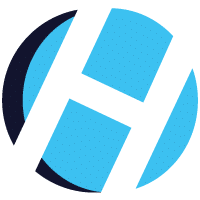

Comentarios recientes